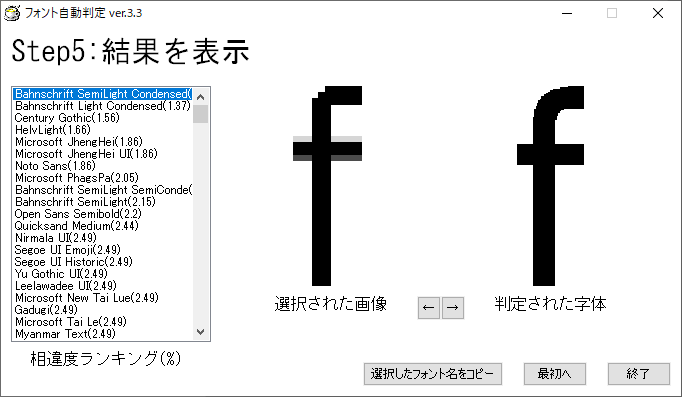- バージョン
- 3.3
- 更新日
- 2017/12/30
- OS
- Windows 98/Me/NT/2000/XP/Vista/7
- 言語
- 日本語
- 価格
- 無料
- 提供元
- YSR
Web サイトを閲覧している際に気になったフォントなど、Web 制作や関連する仕事に携わっている方に役立つソフトです。
そのフォントがパソコンにインストールされていない場合は、もっとも近いフォントがどれなのかを提案してくれます。
フォント自動判定 の使い方
ダウンロード と インストール
- Vector のダウンロードページへアクセスし、「ダウンロードページへ」ボタンをクリックしてダウンロードします。
- ダウンロードした圧縮ファイル(fontjudge33.zip)を展開し、fontjud3.exe から起動します。
使い方
基本的な使い方
- 本ソフトを起動すると、「Step1:画像指定」画面が表示されます。
「参照」ボタンをクリックします。
Step1:画像指定
- 「開く」画面が表示されます。
画面右下の「bmp(*.bmp)」と表示されているプルダウンをクリックして、開きたい画像フォーマットを選択して画像を選択します。
※ 対応フォーマット: png / bmp / jpg / gif / ico / pbm / pqm / ppm / tif / tiff など。 - 「Step1:画像指定」に戻るので、「次」ボタンをクリックします。
- 「Step2:文字・オプション設定」画面が開きます。
判定する文字の書体(太字/斜体/下線付き/打消し線付き)、読み込み時オプションなどを設定して「次」ボタンをクリックします。
Step2:文字・オプション設定
- 「Step3:文字指定」画面と別ウィンドウで画像が表示されます。
画像の文字部分を1文字ドラッグして範囲選択し、「Step3:文字指定」画面のテキストボックスに1文字入力します。
同様に、画像の文字部分を1文字ドラッグして範囲選択、テキストボックスに1文字入力します。
※ このとき、テキストボックスの文字はカンマ区切りで入力します。入力が終わったら「次」ボタンをクリックします。 - フォントの探索が終わると、「Step5:結果を表示」画面が表示されます。
選択された画像、判定されたフォント、フォント名(誤差)の一覧が表示されます。
画面左のフォント一覧をクリックすると、「判定された字体」のフォントが切り替わり、どのくらい似ているのか実際に確認することができます。
「選択したフォント名をコピー」ボタンをクリックすると、選択したフォント名をクリップボードにコピーできます。
更新履歴
Version 3.3 (2017/12/30)
- 検索速度を50倍以上高速化(マジ)。
Version 3.2 (2012/09/30)
- ぼかし・色反転のオプションが判定時に反映されないことがある不具合を修正
Version 3.1 (2012/08/21)
- フォントが「おかしい」場合にエラー番号1を吐く不具合を修正。